- Lektion 3: Grundlæggende dele af en computer
- Introduktion
- Computerkasse
- Monitor
- Tastatur
- Udskriv skærm, rullelås, pause/pause
- Escape-tasten
- Funktionstaster
- Tab-tasten
- Alfanumeriske taster
- Ctrl, Alt og Skift
- Piltasterne
- Numerisk tastatur
- Backspace-tasten
- Enter
- Hjem og Slut
- Indsæt og Slet
- Side op og side ned
- Mus
- Musalternativer
Lektion 3: Grundlæggende dele af en computer
/da/computerbasics/what-is-a-computer/content/
Introduktion
De grundlæggende dele af en stationær computer er computerkassen, skærmen, tastaturet, musen og strømkablet. Hver del spiller en vigtig rolle, når du bruger en computer.
Se videoen nedenfor for at lære om de grundlæggende dele af en computer.
Søger du efter den gamle version af denne video? Du kan stadig se den her.
Computerkasse
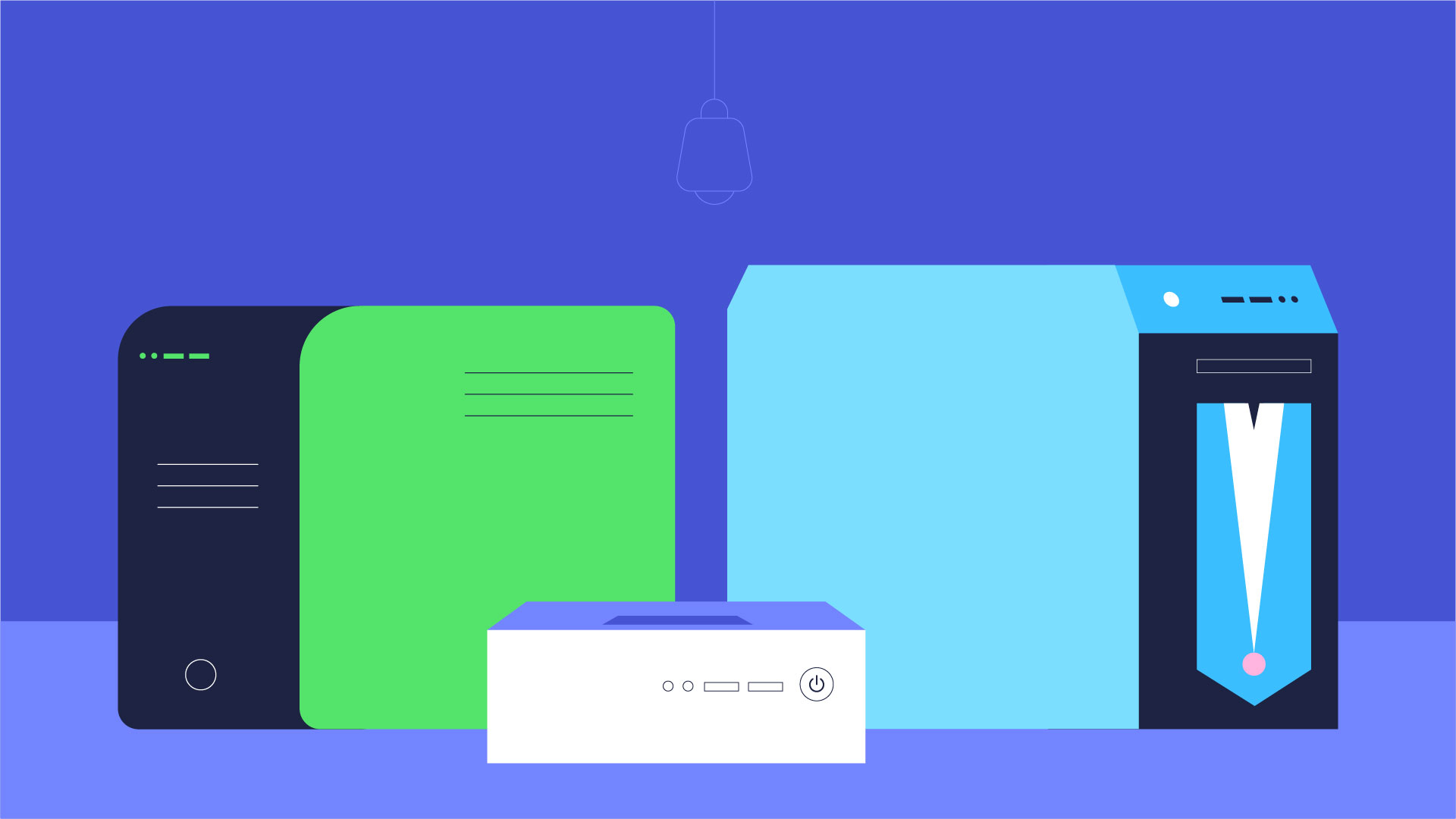
Computerkassen er den metal- og plastkasse, der indeholder computerens hovedkomponenter, herunder bundkortet, den centrale processorenhed (CPU) og strømforsyningen. På fronten af kabinettet er der normalt en tænd/sluk-knap og et eller flere optiske drev.
Computerkabinetter findes i forskellige former og størrelser. Et skrivebordskabinet ligger fladt på et skrivebord, og skærmen sidder normalt oven på det. Et tower-kabinet er højt og sidder ved siden af skærmen eller på gulvet. All-in-one-computere har de interne komponenter indbygget i skærmen, hvilket eliminerer behovet for et separat kabinet.
Monitor
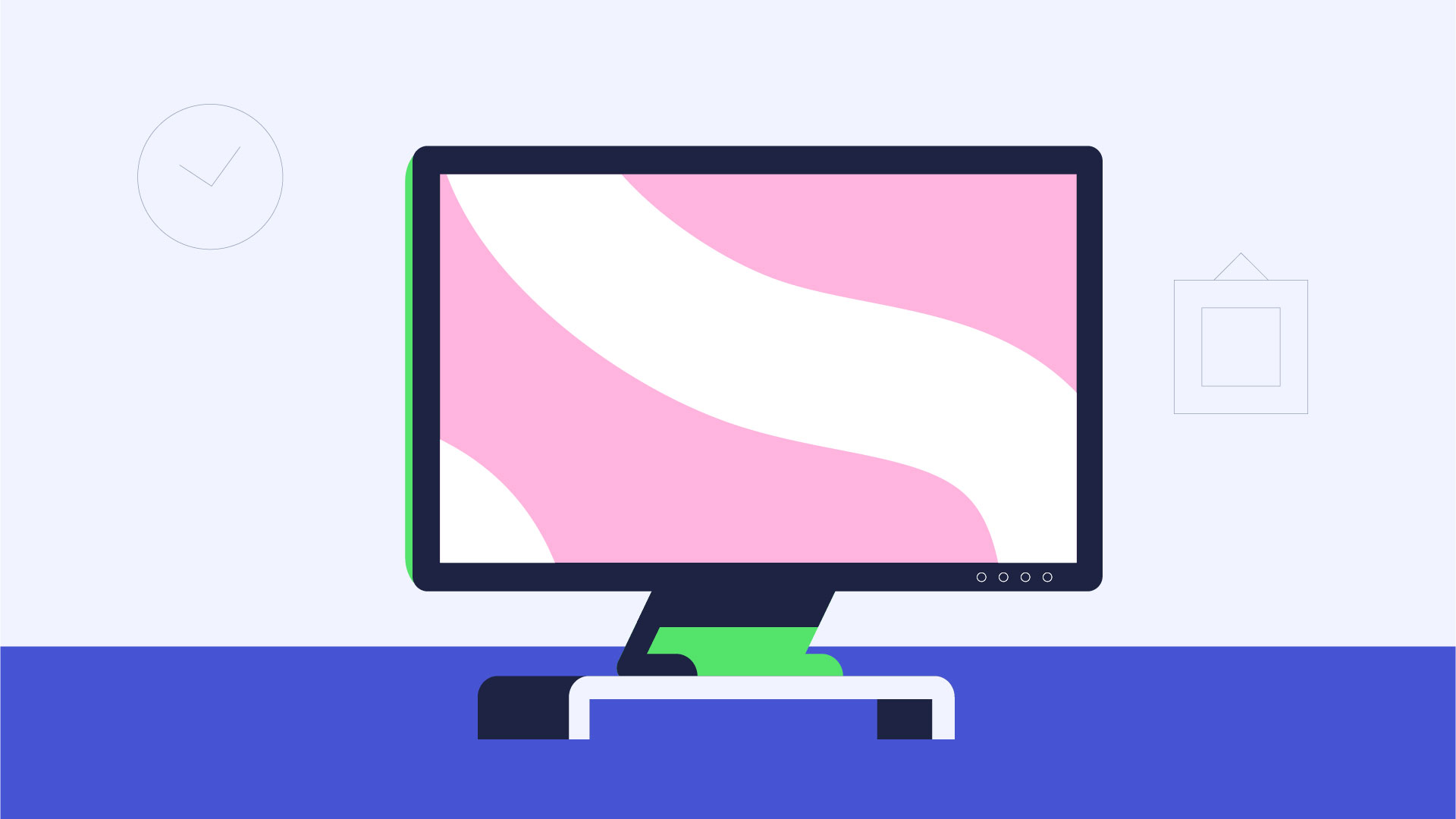
Monitoren arbejder sammen med et grafikkort, der er placeret inde i computerkabinettet, for at vise billeder og tekst på skærmen. De fleste skærme har kontrolknapper, så du kan ændre skærmens skærmindstillinger, og nogle skærme har også indbyggede højttalere.
Nyere skærme har normalt LCD-skærme (flydende krystaldisplay) eller LED-skærme (lysemitterende dioder). Disse kan gøres meget tynde, og de kaldes ofte fladskærme. Ældre skærme anvender CRT-skærme (katodestrålerør). CRT-skærme er meget større og tungere, og de optager mere plads på skrivebordet.
Tastatur
Tastaturet er en af de vigtigste måder at kommunikere med en computer på. Der findes mange forskellige typer tastaturer, men de fleste er meget ens og giver dig mulighed for at udføre de samme grundlæggende opgaver.
Klik på knapperne i den interaktive nedenfor for at lære om de forskellige dele af tastaturet.
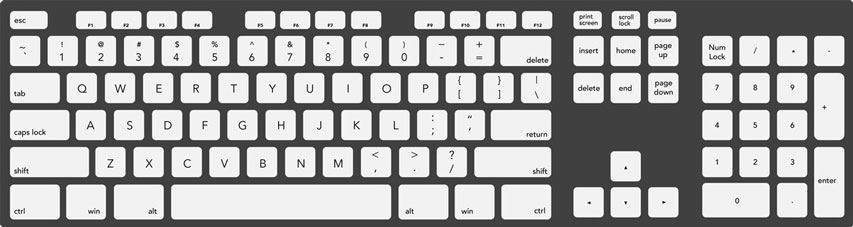
Alfanumeriske taster
Hoveddelen af tastaturet omfatter de alfanumeriske taster (bogstaver og tal) og mellemrumstasten.
Hvis du vil lære at skrive eller forbedre dine evner til at taste, kan du se vores gratis skrivevejledning.
Mus
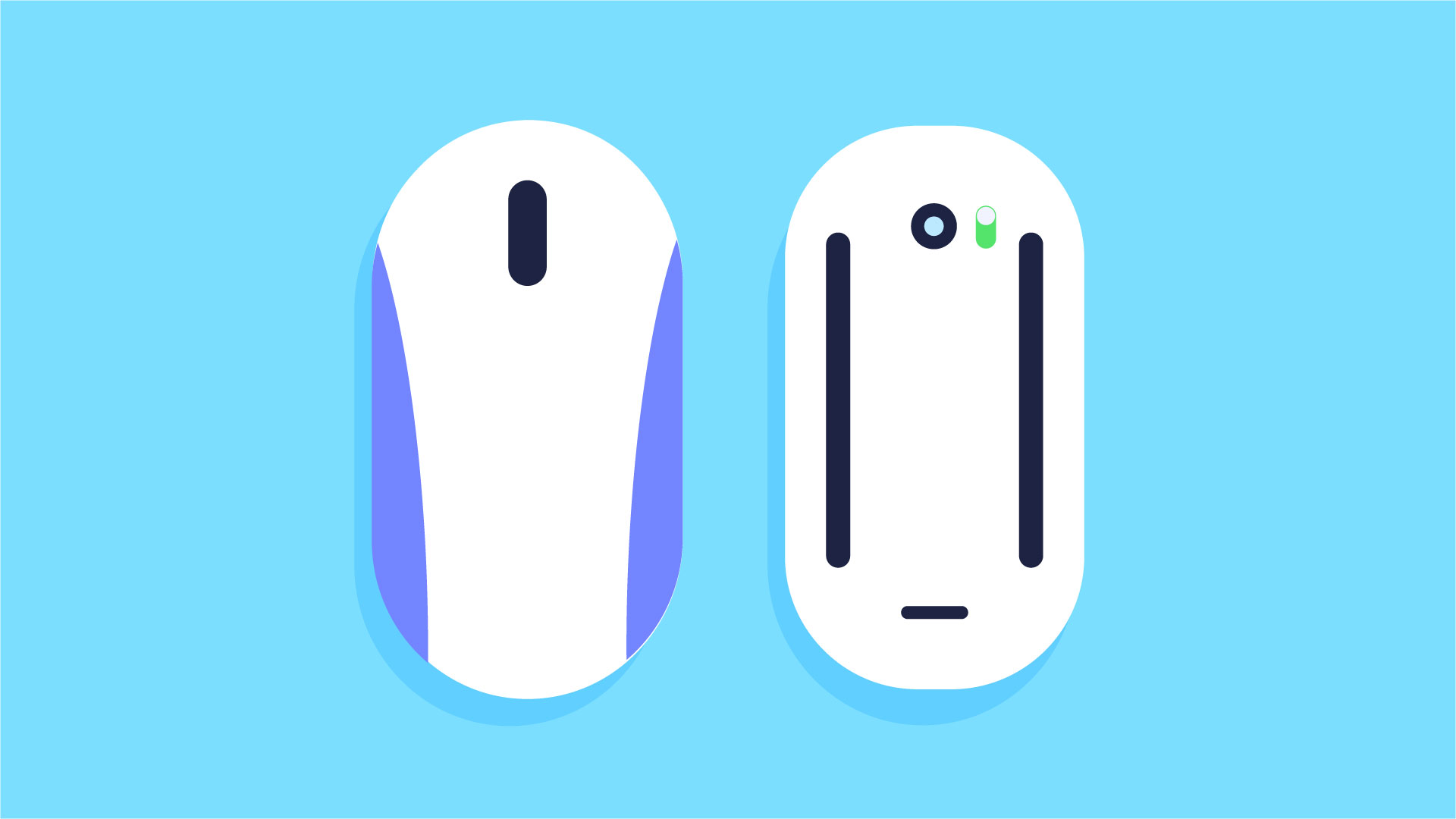
Der findes to hovedtyper af mus: optiske og mekaniske. Den optiske mus bruger et elektronisk øje til at registrere bevægelser og er lettere at rengøre. Den mekaniske mus bruger en rullende kugle til at registrere bevægelser og kræver regelmæssig rengøring for at fungere korrekt.
For at lære det grundlæggende om brugen af en mus kan du se vores interaktive musetutorial.
Musalternativer
Der findes andre enheder, der kan gøre det samme som en mus. Mange mennesker finder dem nemmere at bruge, og de kræver også mindre plads på skrivebordet end en traditionel mus. De mest almindelige musalternativer er anført nedenfor.
- Trackball: En trackball har en kugle, der kan rotere frit. I stedet for at bevæge enheden som en mus kan du rulle kuglen med tommelfingeren for at flytte markøren.
- Touchpad: En touchpad – også kaldet en trackpad – er en berøringsfølsom pude, hvor du kan styre pegepinden ved at lave en tegnebevægelse med fingeren. Touchpads er almindelige på bærbare computere.
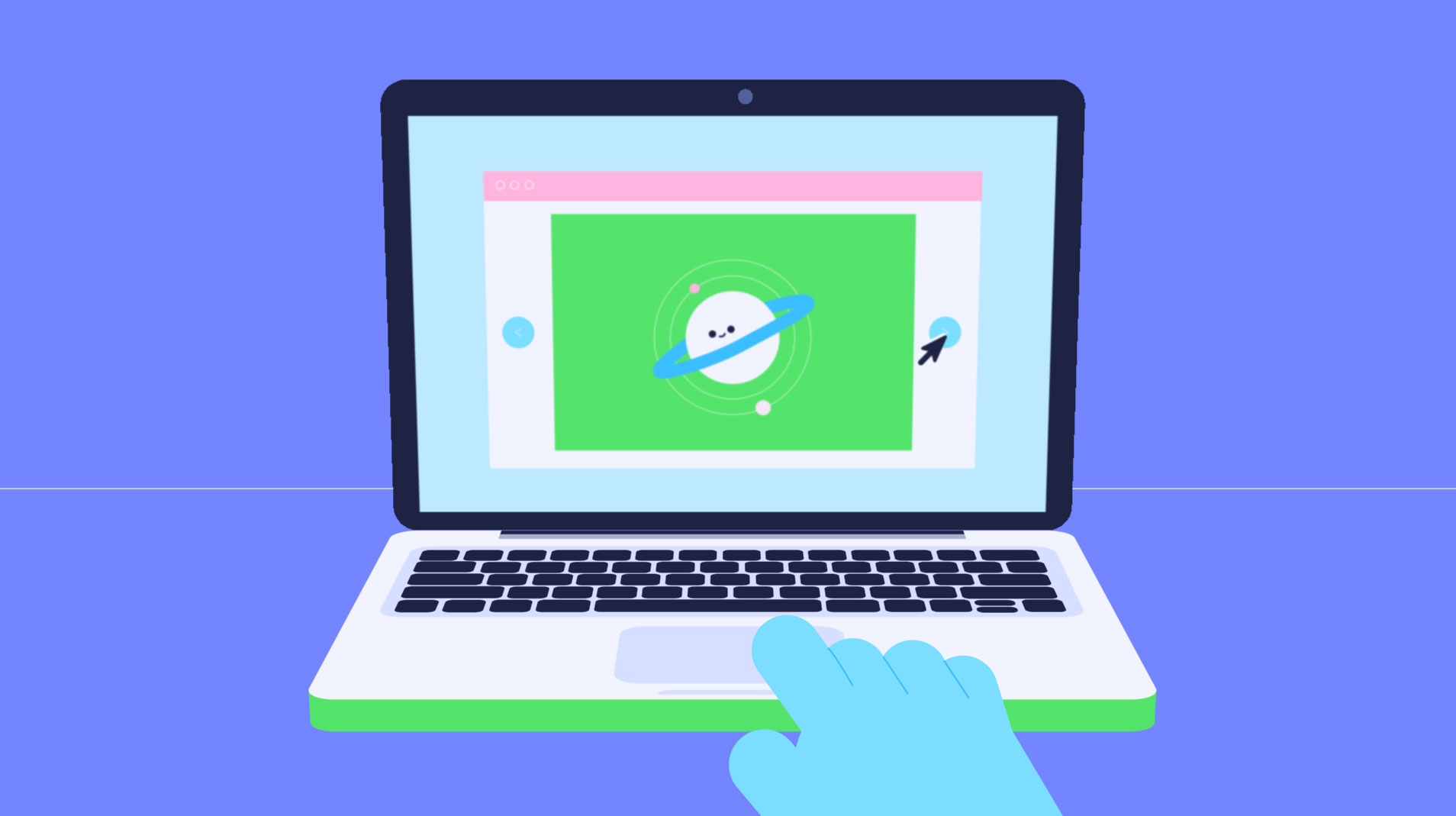
/da/computerbasics/buttons-and-ports-on-a-computer/content/